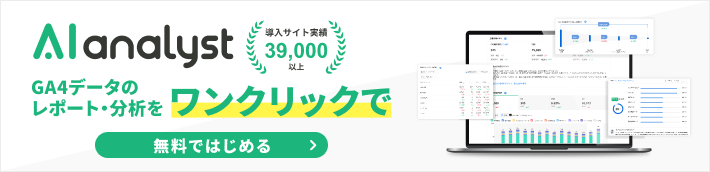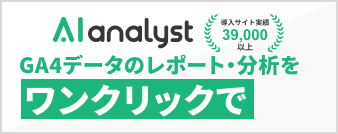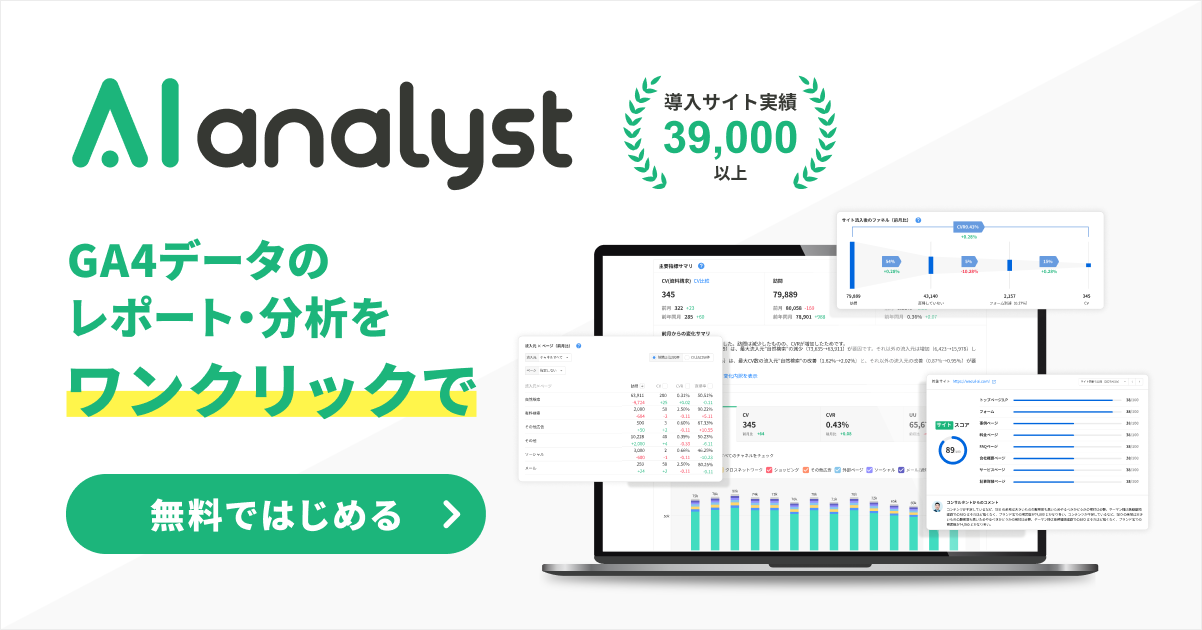SHARE 0
SHARE 0
Looker Studio(旧:データポータル)でGA4のレポートを作成するには?|連携方法や作成方法を解説
アクセス解析 |
こんにちは。「AIアナリスト」ライターチームです。
Looker Studio(旧:データポータル)とは、GoogleのBIツールで、2022年10月に「Looker Studio」に名称を変更しています。GA4(Googleアナリティクス4)と連携すれば、レポートを作成可能です。
この記事では、Webマーケターに向けて、Looker Studioの機能について解説します。GA4との連携方法やレポート作成方法も解説しているので、参考にしてください。
目次
- Looker Studio(旧:データポータル)とは
- Looker Studioの主な機能
- Looker Studioの特徴
- GA4とLooker Studioの比較表
- GA4とLooker Studioを連携するメリット
- GA4とLooker Studioを連携する際の注意点
- GA4とLooker Studioを連携する手順
- Looker StudioでGA4のレポートを作成する手順
- Looker Studioでよく使用されるグラフの種類
- GA4とLooker Studioの連携を活用するポイント
- まとめ
Looker Studio(旧:データポータル)とは
Looker Studioとは、Googleが無料で提供しているBIツールです。現在の名称は「Looker Studio」になりましたが、機能は以前と変わりません。Looker Studioでは、さまざまなプラットフォームから集めたデータから、表やグラフを活用したレポートを作成し、関係者と共有できます。無料で使えるため、手軽にデータ分析を始めることが可能です。
Looker Studio(旧データポータル)はこんな人にオススメ
Looker Studio(旧データポータル)は、以下のような人にオススメです。
- クライアント向けの定期レポート作成を自動化したい支援企業の担当者
- 社内向けの定期レポート作成を自動化したい企業の担当者
- 日々のデータ集計やモニタリング作業を自動化したいマーケティング担当者
クライアントにアクセス解析やSEO、Web広告の報告資料を定期的に提出している広告代理店や制作会社に最適です。また、社内向けのレポート作成を行う事業会社の担当者にも役立ちます。さらに、データ集計業務を自動化して、マーケティングROI改善に集中したい人にもおすすめです。
Looker Studioの主な機能
レポートの作成や、外部のデータソースへの接続といった機能が特徴です。
ここでは、主な機能について解説します。
レポートを作成できる
データをもとにレポートを作成できます。表やグラフなどを用いて、データの視覚化が可能です。たとえば、円グラフ、折れ線グラフ、棒グラフ、地図、散布図などの選択肢が数多く用意されており、効果的にまとめられます。スタイルやカラーテーマで、データを際立たせることもできます。
外部のデータソースに接続できる
さまざまなツールやサービスに接続し、データを収集します。接続先はGoogleをはじめ、他社を合わせて、2024年7月時点で、1,000種類以上です。
接続できるサービスの一例は、以下のとおりです。
- Googleアナリティクス
- Google広告
- BigQuery
- YouTubeアナリティクス
- Facebook広告
参考:Looker Studio | Connect to Data
なお、「サードパーティコネクタ」を利用することで、WEBマーケティング担当者がよく使用する、Facebook、X(旧:Twitter)、Instagram、LinkedInの各種SNS広告とも連携が可能です。
Looker Studioに連携できるサービス
Looker StudioはGoogleが提供するサービスであるため、GA4やGoogle広告など、Googleのさまざまなサービスとスムーズにデータ連携が可能です。
2024年10月現在、Looker Studioと連携可能なGoogleサービスは24種類です。

レポートを共有できる
作成したレポートを、複数人で共有できる機能もあります。レポートへのリンクを共有することで、閲覧や編集が可能です。状況に合わせて、「閲覧のみ」や「編集可能」の制限はコントロールできます。メールの自動送信を設定すれば、月次レポートの送信も簡単です。
Looker Studioの特徴
特徴として、無料で使える、テンプレートが多い、操作がしやすいという3点があげられます。
無料で使える
すべての機能が無料で使えることは、大きなメリットです。必要なものは、Googleアカウントのみです。Googleアカウントは無料で取得できるため、Looker Studioは無料で利用可能です。ただし、有料で提供されるツールとの接続や、有料テンプレートの購入には料金が発生します。
テンプレートが多い
デザイン性や機能性に優れた、多数のテンプレートが用意されています。好みのテンプレートを選択すれば、クオリティーの高いレポートを作成できるため、デザインで悩むことがなくなります。初心者やレポート作成に不慣れな人も、レポートが作成しやすく、作業時間の短縮につながる点も魅力です。
操作がしやすい
イメージをもとに、直感的な操作ができます。BIツールのなかには、プログラミング言語の知識が必要なものもありますが、Looker Studioでは、専門知識や複雑な操作は必要ありません。事前学習せずに使えるように設計されているため、初心者でも使いやすいツールです。
GA4とLooker Studioの比較表
GA4データ保管には、いくつか種類があります。
以下で、GA4 標準レポート、GA4 データ検索、Looker Studioを比較します。
| 項目 | GA4 標準レポート | GA4 データ検索 | Looker Studio |
|---|---|---|---|
| 料金 | 無料(有料版あり) | 無料(有料版あり) | 無料 |
| ディメンション数 | ー | 167個 | 85個 |
| 指標数 | ー | 163個 | 40個 |
| ディメンションや指標の独自作成 | × | × | 〇 |
| セグメント利用 | △ | 〇 | × |
| サンプリング発生 | 発生しない | 発生 | 発生しない |
| しきい値の適用 | 発生 | 発生 | 発生 |
| (other)発生 | 発生 | 発生 | 発生 |
| データ閲覧期間 | 制限なし | 直近2か月 or 14か月 ※無料版の場合 |
制限なし |
| 遷移分析 | × | 〇 | × |
| コホート分析 | × | 〇 | × |
| GA4以外のデータ取り込み | △ | △ | 〇 |
| 表現やレイアウト自由度 | × | △ | 〇 |
| データの自動更新 | 〇 | △ | 〇 |
| BigQuery連携 | × | × | 〇 |
GA4とLooker Studioを連携するメリット
GA4とLooker Studioを連携すれば、レポート作成時のメリットが得られます。
ここでは3つのメリットを解説します。
1つのレポートに情報を集約できる
さまざまなデータソースと接続することで、1つのレポートに情報を集約できます。
同じ画面内に、複数のデータソースを利用したグラフや表を並べることが可能です。Google広告とGoogleサーチコンソール、Facebook広告などを並列にして、より見やすいレポートを作成できます。
自由にデザインできる
Looker Studioは、自由度の高いデザインが魅力です。豊富なチャートやグラフが用意されており、色やフォントなどのデザイン要素を細かく設定できます。
さらに、PowerPointを操作するような感覚で簡単にビジュアルを編集可能です。色や文字のフォント、サイズを自由に調整できるため、自社に合ったカラーやスタイルのレポートを作成できます。
レポートは自動的に更新される
作成したレポートは、毎日自動的にデータが更新されるため、いつでも最新のデータが反映されます。レポートを何度も作成し、共有する労力や時間を省けます。レポートへのリンクを知っている人であれば、いつでも最新のレポートをリアルタイムで確認できます。
過去14か月よりも前のデータも利用できる
GA4のデータ保持期間は、最大で14か月と定められ、データ保持期間を過ぎたデータは使用できません。一方、Looker Studioでは、保持期間の影響を受けず、14か月以上遡ったデータも利用可能です。過去24か月の前年同月比を比較するような、時系列のレポートも作成できます。
GA4とLooker Studioを連携する際の注意点
連携する際は、動作が重くなる、名称が見つからないといった点に注意しましょう。
ここでは、連携する際の注意点について解説します。
動作が重くなる場合がある
データ量が増えると、動作が重くなる場合があります。複数のデータベースに接続していることや、単一のデータソースでもデータの容量が大きいことが原因です。回避するには、分析に必要なデータを絞り込み、不要なものは削除するようにしましょう。
名称が異なる指標がある
同じ指標でも、GA4とLooker Studioでは異なる名称がついている場合があります。GA4で「表示回数」とされる指標は、Looker Studioでは「視聴回数」と呼ばれます。特定の指標が見つからない場合は、名称が異なる可能性を考えましょう。
ディメンションと指標に制限がある
Looker Studioでは、GA4の一部のディメンションと指標が利用できません。
例えば、以下のようなものが制限されています。
- ユーザーのライフタイム:ライフタイムのセッション数、LTV
- 予測指標:予測収益、購入・離脱の可能性
リクエスト数に上限が設けられている
Looker StudioをGA4に接続する際には、「GA4コネクタ」というAPIを使用します。このAPIには1日に送信できるリクエスト数の上限があり、大量のデータを処理する際には注意が必要です。上限を超えると、データの取得ができなくなり、エラーメッセージが表示されます。
APIの状況を確認する方法
【手順1】Looker Studioのキャンバス上で右クリックし、「Google アナリティクス(GA4)の使用状況」を選択します。

【手順2】「Google アナリティクス(GA4)トークンの使用状況」から、現在の使用状況や残りのトークン数を確認できます。

もし、リクエスト上限に達した場合は、以下の対策をとりましょう。
- リクエスト数を減らす
- リクエストの頻度を減らす
- 有料版(360)に変更する
GA4とLooker Studioを連携する手順
GA4とLooker Studioを連携する手順について、3つのステップに分けて解説します。
1.Looker Studio(旧Googleデータポータル)にアクセスする
GA4の権限を持つGoogleアカウントを使います。Looker Studio(旧Googleデータポータル)にアクセスしたら、画面左上の「作成」をクリックします。
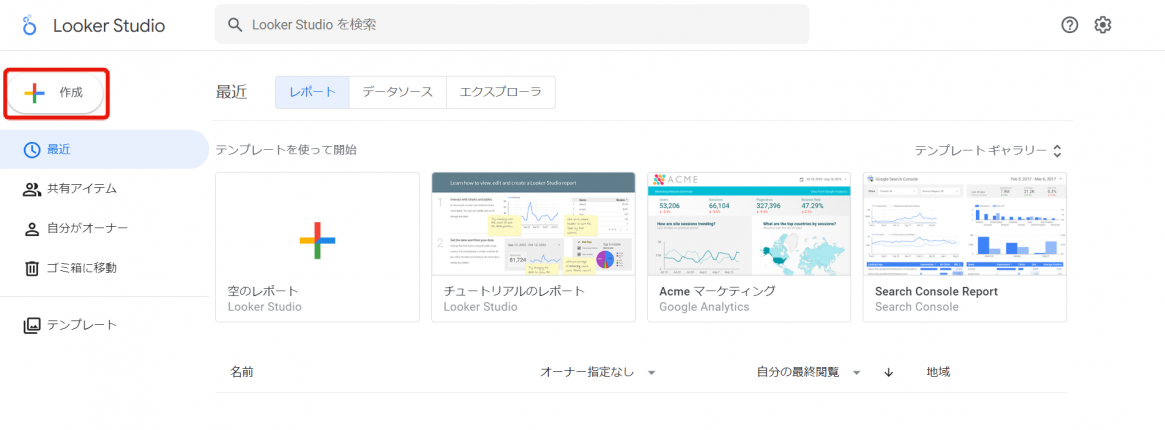
作成を選択後、3つのなかから「データソース」を選びましょう。

2.データソースを選ぶ
Google Connectors一覧から、「Googleアナリティクス」を選びます。
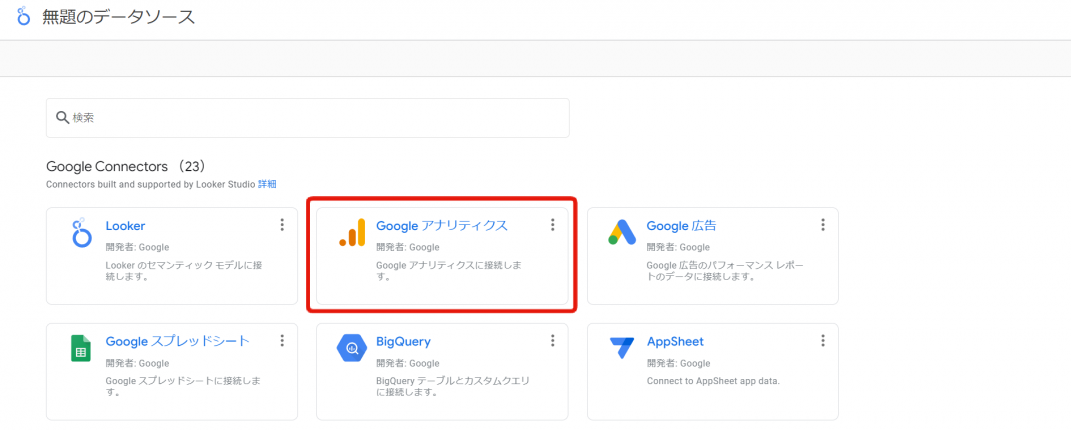
アカウントへのアクセス許可を求められたら、「承認」をクリックします。

3.Googleアナリティクスの設定をして接続する
「アカウント」を選択し、「プロパティ」のなかから「GA4-」で始まるプロパティを選びます。任意で「無題のデータソース」の名称を変更し、画面右上の「接続」をクリックします。

Looker StudioでGA4のレポートを作成する手順
連携が完了したら、レポートを作成しましょう。レポートを作成する手順について解説します。
レポート作成画面(キャンバス)の基本的な構成を理解する
Looker Studioのレポート作成画面(キャンバス)の基本構成は、以下の通りです。

- キャンバス:表やグラフを配置できる作業スペース
- ページ追加:ページ目以降を追加できる
- コネクタ一覧:利用可能なデータソースが表示、新しいデータソースの追加が可能
- ビジュアル要素の追加:表、スコアカード、期間選択、棒グラフ、円グラフ、折れ線グラフ、Googleマップ、マップチャートなどを追加できる
- データフィルタ:データのフィルタリング機能を追加できる
- 共有設定:メールアドレスを入力して、レポートを共有できる
- 表示と編集の切り替え:レポートの表示画面と編集画面を簡単に切り替えられる
1.Looker Studio(旧Googleデータポータル)にアクセスする
Looker Studio(旧Googleデータポータル)にアクセスし、画面左上の「作成」をクリックします。3つの項目のなかから、「レポート」を選びましょう。
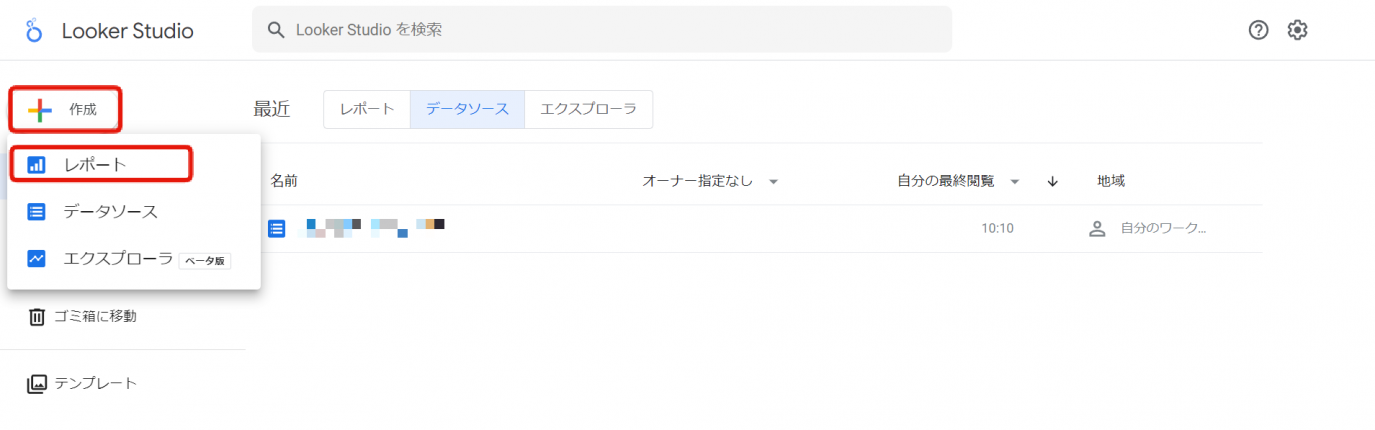
2.データソースを選ぶ
「データのレポートの追加」のウインドウで「Googleアナリティクス」を選びます。
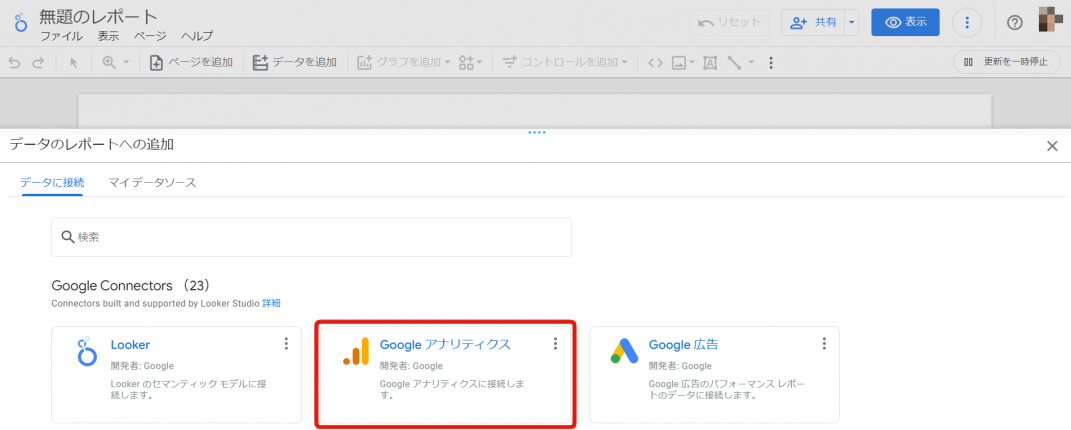
アカウント、プロパティ、ビューを選び、右下の「追加」をクリックしましょう。
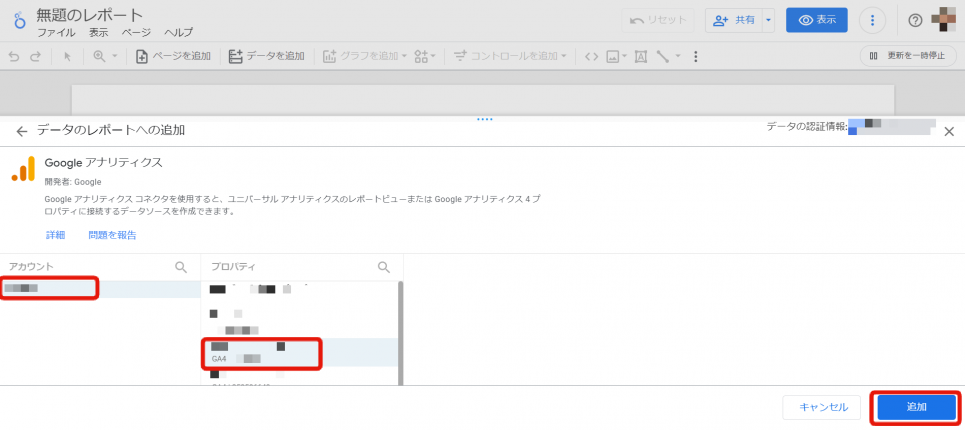
3.グラフを挿入する
レポート作成画面のメニューバーの「グラフを追加」をクリックします。

以下のようなグラフの種類があります。
- 表
- スコアカード
- 折れ線グラフ
- 棒状グラフ
- 円グラフ
- 塗り分けマップ
- マップチャート
- 散布図
よく使用されるグラフの種類については、後ほど解説します。
4.グラフの設定をする
右側に表示される編集画面で、グラフの設定をして表示内容をカスタマイズしましょう。
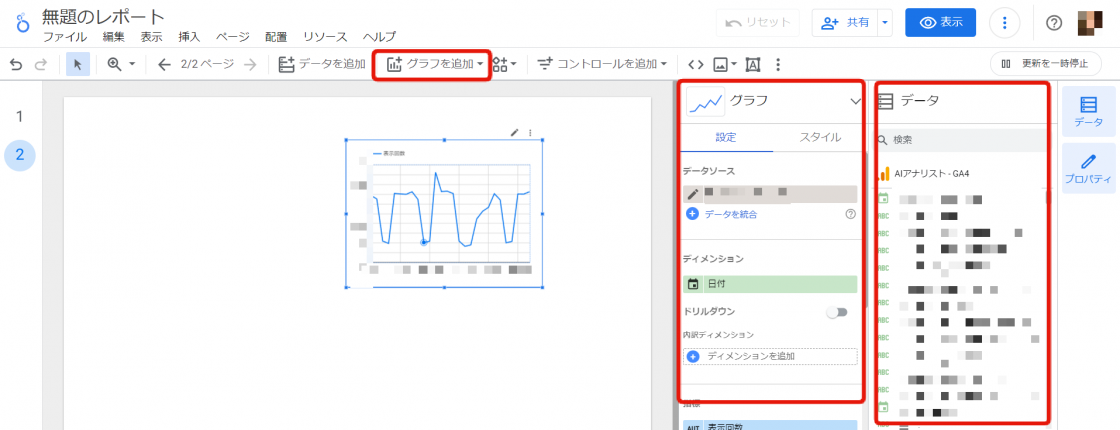
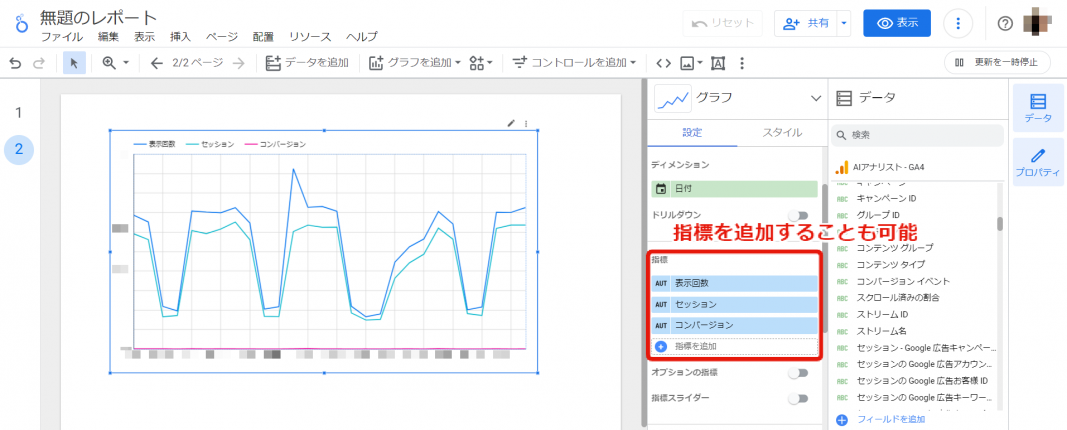
ディメンション、指標、フィルター、日付などの項目があります。ディメンションとはデータをグループ化する属性で、イベント名やデバイスなどを指します。指標とは具体的な数値で、イベント数や合計収益などのことです。
Looker Studioでよく使用されるグラフの種類
Looker Studioでよく使用されるグラフの種類は、表とスコアカード、折れ線グラフです。以下で、それぞれの特徴と使い方を解説します。
表
表は、GA4のデータを分かりやすく整理できるものです。表の使い方は、以下の通りです。
1.「グラフを追加」を選択する

2.「表」オプションから使用したいものを選んで追加する

3.「スタイル」から色、サイズなどを編集する

4.「設定」からディメンション、指標を変更する

5.右側の「データ」から、GA4のデータをドラッグ&ドロップで追加も可能

スコアカード
スコアカードは、表示回数やセッション数などの重要な数値をレポートに表示するためのものです。以下は、スコアカードの使い方です。
1.「グラフを追加」を選択する

2.「スコアカード」から使用したいものを追加する

3.「スタイル」から色、フォントサイズなどを編集する

4.「設定」からスコアカードの指標を変更する

折れ線グラフ
折れ線グラフは、数値の変化や傾向などを把握するためのものです。折れ線グラフの使い方は、以下の通りです。
1.「グラフを追加」を選択する
2.「折れ線」から使用したいものを追加する

3.「スタイル」から色、軸のサイズなどを編集する

4.「設定」からディメンション、指標を変更する

5.ドラッグ&ドロップでディメンション・指標を追加できる

GA4とLooker Studioの連携を活用するポイント
レポート作成時や共有時に、知っておきたい2つのポイントがあります。
ここでは、活用時のポイントについて解説します。
レポート作成にテンプレートを利用する
レポート用のテンプレートが豊富に用意されているため、積極的に利用しましょう。慣れるまではゼロから作ると時間がかかりますが、テンプレートを活用すれば、自分でデザインを考える時間や労力を省けます。目的や用途に合うもの、見やすいものなどを選んで活用することがおすすめです。
作成したレポートを共有する
作成したレポートを共有するには、レポートの画面右側の「共有」をクリックします。
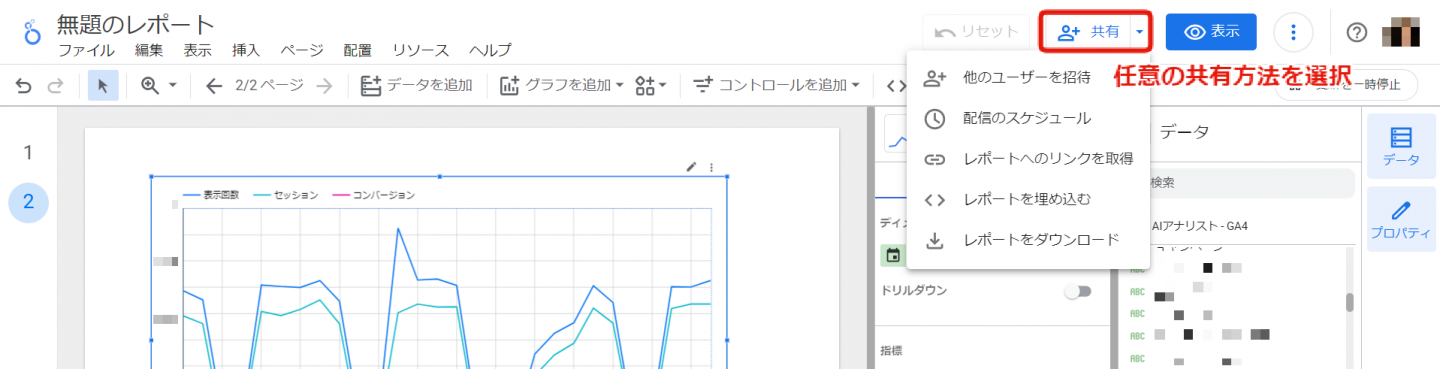
希望の共有方法を選びましょう。共有方法は、以下のとおりです。
| 他のユーザーを招待 | 閲覧権限や編集権限を追加する |
|---|---|
| 配信のスケジュール | 指定した日付・曜日にレポートを自動配信する |
| レポートへのリンクを取得 | レポートのURLをコピーする |
| レポートを埋め込む | Webサイトに埋め込むためのコードやURLを表示する |
| レポートをダウンロード | PDFファイルとしてダウンロードする |
まとめ
Looker Studio(旧:データポータル)とは、GoogleのBIツールで、現在はLooker Studioという名称に変更しています。GA4に連携すれば、レポート作成や共有ができます。レポート作成する際は、豊富なテンプレートを活用しましょう。自社での分析が不安な場合は、ツールの活用がおすすめです。
「AIアナリスト」は、AIがアクセス解析を⾃動で⾏い、重要な改善ポイントを教えてくれるツールです。39,000サイトを改善したノウハウで、Webサイトの膨大なデータを分析し、成果を伸ばすための改善ポイントをデータ根拠とともにお届けします。Googleアナリティクスに連携するだけで利用可能で、設定は2分で終わります。まずは無料版からお試しください。
この記事の執筆者
株式会社WACUL
株式会社WACUL(ワカル)は、「Webサイト分析をシンプルに」というビジョンのもと、簡単にWebサイト改善の方針を手にすることができる世の中を実現します。